创意海报:用PS合成创意的地球海报(2)
文章来源于 优优教程网,感谢作者 小胡舵主 给我们带来经精彩的文章!设计教程/PS教程/合成教程2019-08-26
步骤 6 接下来为了让图片有纵深的感觉需要加点点缀,打开鸟的素材,放到合适位置 按住Shift键选中图层3至图层6,Ctrl+G打组命名为鸟 点击鸟这个组右键混合模式进行颜色叠加与外发光 根据聚焦原理需要选中离自己最近
步骤 6
接下来为了让图片有纵深的感觉需要加点点缀,打开鸟的素材,放到合适位置
按住Shift键选中图层3至图层6,Ctrl+G打组命名为鸟
点击鸟这个组右键混合模式进行颜色叠加与外发光
根据聚焦原理需要选中离自己最近的那只鸟的图层右键装换为智能对象,进行高斯模糊
滤镜 – 模糊 – 高斯模糊
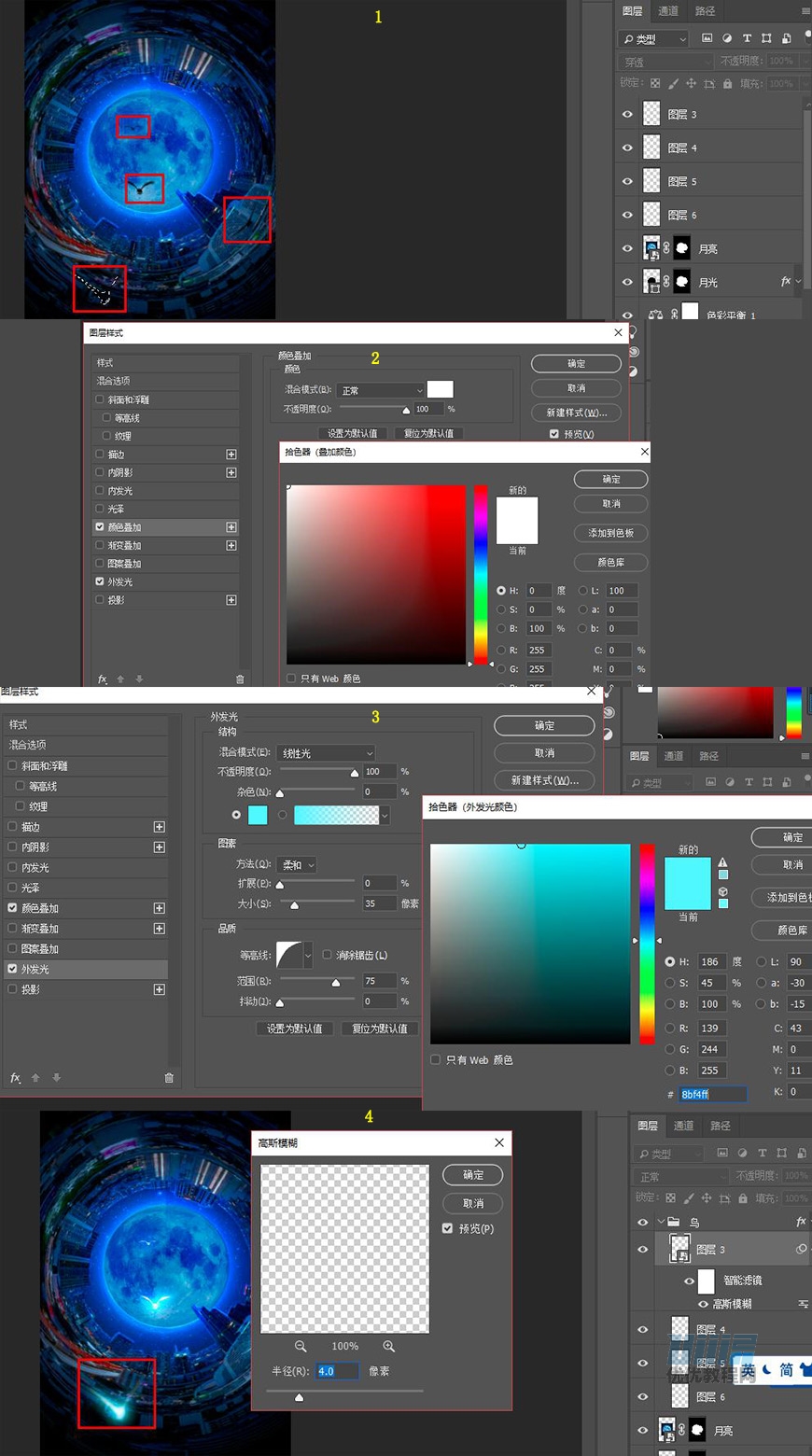
步骤 7
城市四周可以稍微模糊一些,使得中心更加凸显,盖印一次,Ctrl+Alt+Shift+E
右键转换为智能对象,滤镜 – 模糊画廊 – 光圈模糊,注意模糊位置及参数
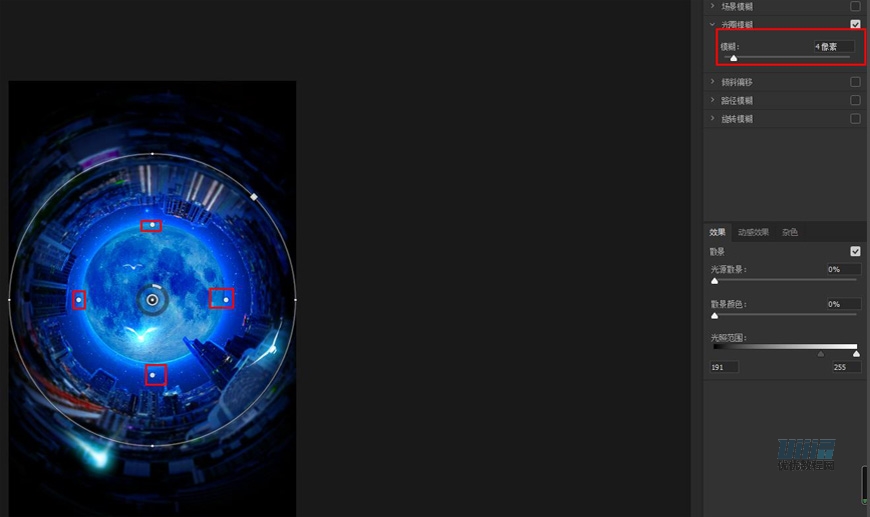
步骤 8
接下来就是做背景了
将之前的所有图层选中打组命名为内部海报
盖印两次,Ctrl+Alt+Shift+E两次,选中第二次盖印的,通过裁剪工具将其放大
在裁剪过程中可以通过智能参考线居中然后再确认裁剪好
选中第一次盖印的图层将其放大合适位置后裁剪做内部海报的背景
选中第一次盖印的图层后新建图层填充灰色,并将模式改为正片叠底
得到效果图,接下来只需加入文字排版就OK了
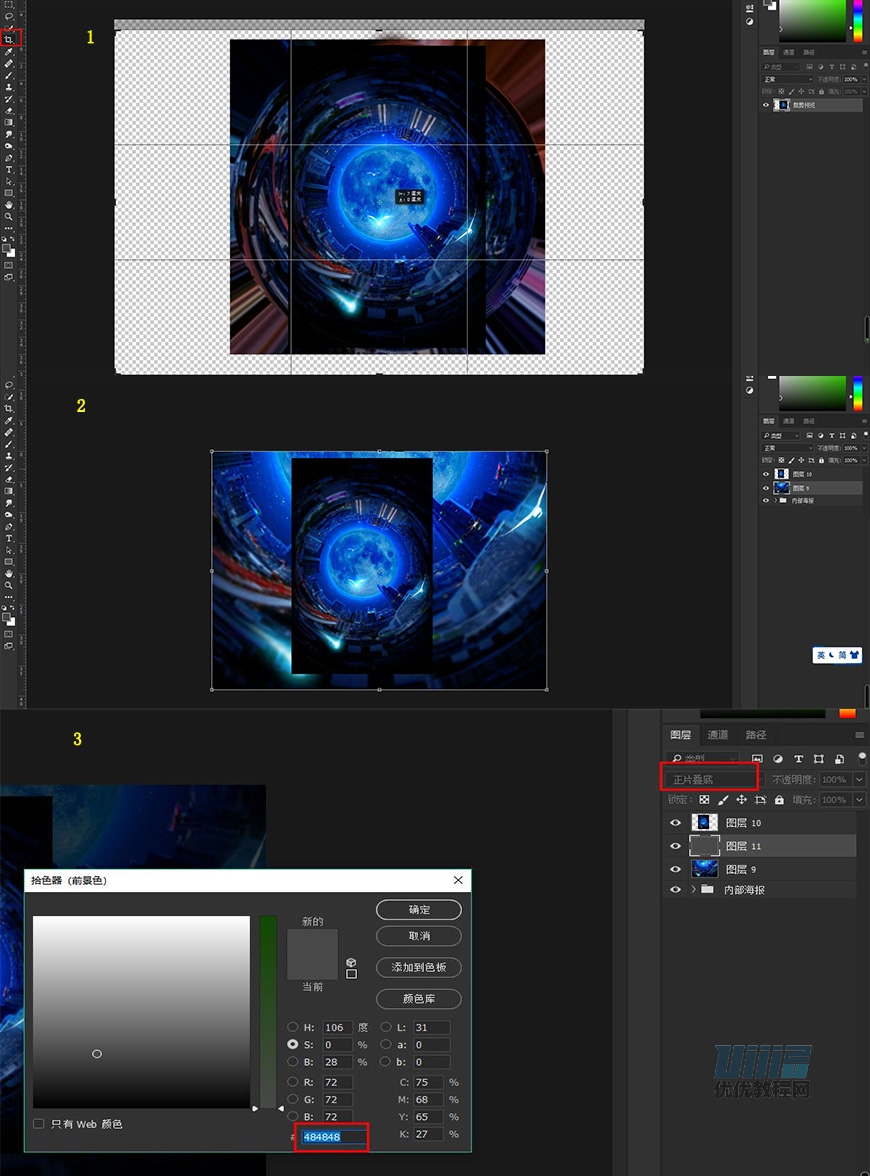
步骤 9
输入文字排版,可以用Ctrl+R,加上辅助线排版,做人最重要的是开心,排版最重要的是对齐嘛!稍微加上几个几何体
按住Shift键,选中所有文字图层Ctrl+G编组,命名为文字
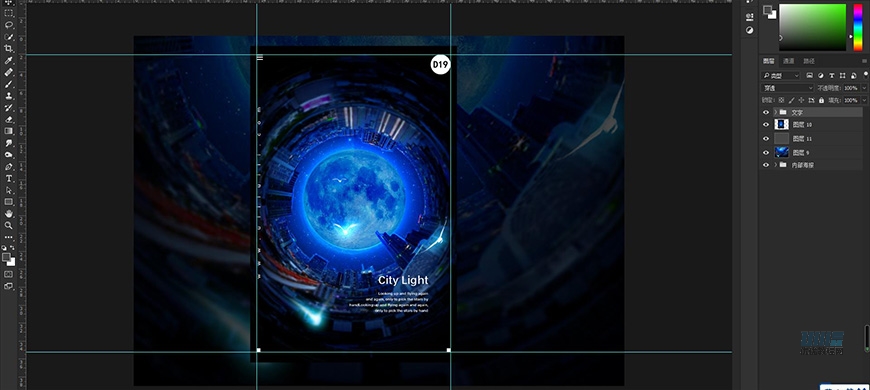
步骤 10
给内部海报添加样式,选中第二次盖印的图层10,右击混合选项添加描边与投影
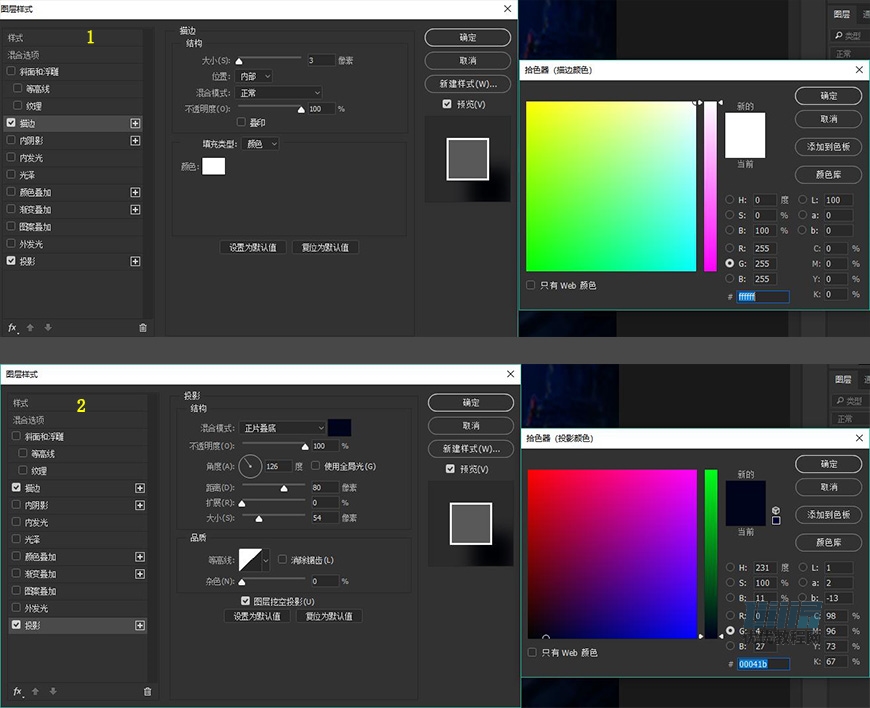
最终效果
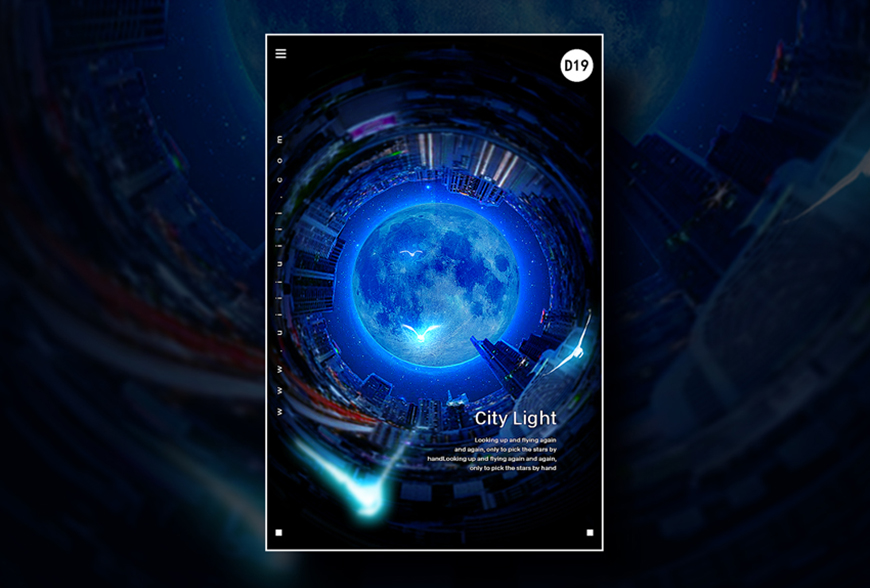
 情非得已
情非得已
推荐文章
-
 Photoshop合成海边海龟和被掀起的海浪场景2021-03-08
Photoshop合成海边海龟和被掀起的海浪场景2021-03-08
-
 Photoshop创意合成森林中的新娘和鸟笼2021-02-23
Photoshop创意合成森林中的新娘和鸟笼2021-02-23
-
 Photoshop合成森林中马灯下的小动物2020-04-01
Photoshop合成森林中马灯下的小动物2020-04-01
-
 Photoshop合成梦幻仙境场景的精灵仙子2020-03-27
Photoshop合成梦幻仙境场景的精灵仙子2020-03-27
-
 Photoshop合成创意头像长出花朵效果2020-03-26
Photoshop合成创意头像长出花朵效果2020-03-26
-
 Photoshop合成被蝴蝶和星光打散的头像2020-03-26
Photoshop合成被蝴蝶和星光打散的头像2020-03-26
-
 Photoshop合成创意的美女和野兽场景2020-03-20
Photoshop合成创意的美女和野兽场景2020-03-20
-
 Photoshop合成创意的乌龟背着城堡效果图2020-03-20
Photoshop合成创意的乌龟背着城堡效果图2020-03-20
-
 Photoshop合成房间里抚摸恐龙头的小男孩2020-03-20
Photoshop合成房间里抚摸恐龙头的小男孩2020-03-20
-
 Photoshop快速给建筑照片添加傍晚效果2020-03-19
Photoshop快速给建筑照片添加傍晚效果2020-03-19
热门文章
-
 Photoshop创意合成森林中的新娘和鸟笼2021-02-23
Photoshop创意合成森林中的新娘和鸟笼2021-02-23
-
 Photoshop合成魔幻主题的发光山羊2021-03-04
Photoshop合成魔幻主题的发光山羊2021-03-04
-
 Photoshop合成海边海龟和被掀起的海浪场景2021-03-08
Photoshop合成海边海龟和被掀起的海浪场景2021-03-08
-
 Photoshop创意合成苹果身体的易拉罐2021-03-10
Photoshop创意合成苹果身体的易拉罐2021-03-10
-
 Photoshop合成闪电下的超级跑车2021-03-04
Photoshop合成闪电下的超级跑车2021-03-04
-
 Photoshop创意合成在脚底下魔法师2021-03-08
Photoshop创意合成在脚底下魔法师2021-03-08
-
 Photoshop创意合成被热气球带飞的鲸鱼2021-03-16
Photoshop创意合成被热气球带飞的鲸鱼2021-03-16
-
 Photoshop创意合成被热气球带飞的鲸鱼
相关文章672021-03-16
Photoshop创意合成被热气球带飞的鲸鱼
相关文章672021-03-16
-
 Photoshop创意合成苹果身体的易拉罐
相关文章2362021-03-10
Photoshop创意合成苹果身体的易拉罐
相关文章2362021-03-10
-
 Photoshop创意合成在脚底下魔法师
相关文章1422021-03-08
Photoshop创意合成在脚底下魔法师
相关文章1422021-03-08
-
 Photoshop创意合成森林中的新娘和鸟笼
相关文章2982021-02-23
Photoshop创意合成森林中的新娘和鸟笼
相关文章2982021-02-23
-
 Photoshop创意的合成猫咪头像的猫头鹰
相关文章9822020-10-10
Photoshop创意的合成猫咪头像的猫头鹰
相关文章9822020-10-10
-
 Photoshop创意合成禁烟公益宣传海报
相关文章15762020-09-28
Photoshop创意合成禁烟公益宣传海报
相关文章15762020-09-28
-
 Photoshop创意合成人像二次曝光效果
相关文章17892020-03-27
Photoshop创意合成人像二次曝光效果
相关文章17892020-03-27
-
 Photoshop合成梦幻仙境场景的精灵仙子
相关文章23182020-03-27
Photoshop合成梦幻仙境场景的精灵仙子
相关文章23182020-03-27
